Shaxda tusmada
Microsoft Excel waxa ay leedahay codsiyo badan oo kala duwan oo loogu talagalay isticmaalkeena maalinlaha ah. Mid ka mid ah iyaga ka mid ah waa in la tixraaco unug kasta ama meel kasta. Waxaan tixraaci karnaa unugyo ama safafka ku jira xaashi isku mid ah ama xaashiyo kale, ama buug kale oo shaqo. Marka aan ka tixraacno hal buug oo aan u tixraacno mid kale, waa inaan aad uga taxaddarnaa. Laakiin tixraaca hal buug oo shaqo ah iyada oo aan taas loo furin buug kale waa mid aad u dhib badan. Waa inaan hubinaa qaar ka mid ah macluumaadka muhiimka ah ee faylkaas xiran. Haddaba, maqaalkani waxa uu ku saabsan yahay adeegsiga tixraaca buug-shaqeedka kale iyada oo aan la furin Excel.
Soo deji Buug-shaqeedka Tababarka >
qodobkan Open.xlsm> 5 Hababka Loo Isticmaalo Tixraaca Buug Shaqo Kale Adoon Furin
Halkan, waxaan kaga hadli doonaa hababka qaar tixraac buug kasta oo shaqo adiga oo aan faylkaas ku furin Excel.
1. Tixraaca Buug-hawleed Kale Isticmaalka Xulashada Xidhiidhka-Paste
Halkan, waxaanu ku tusi doonaa sida loo tixraaco buug-shaqo kale iyadoo la adeegsanayo isku xirka dhejiska.
Tallaabada 1: 1
- Marka hore, fur xaashida shaqada ee ahaan doonta meel u dhow oo lagu magacaabo Closed.xlsm .
- Kaddibna koobbi unugyada loo baahan yahay.
- Hadda, waxaan koobiyeynaa kala duwan B5 ilaa C9 . >

Tallaabada 2: >
- Kadib, fur buug-shaqeedka kale. >
- Tag Cell B5 > Dhagsiibadhanka midig ee jiirka >Dooro Paste Link (N) .
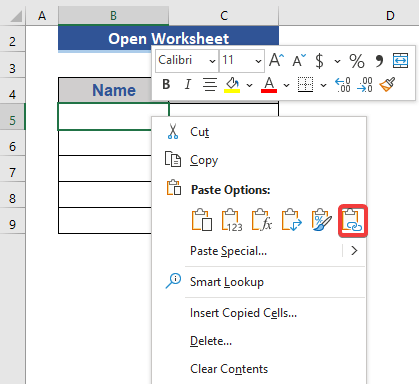
>Tallaabo 3:
>- Hadda, waxaanu aragnaa koodhka tixraaca Cell C9 . Taasi waa:
=[Closed.xlsm]Sheet1'!C9 
Tallaabada 5 11>Hadda, xidh Xiray. >xlsm xaashida shaqada
='C:\Users\Alok\Desktop\25-0056-1688\[Closed.xlsm]Sheet1'!C9 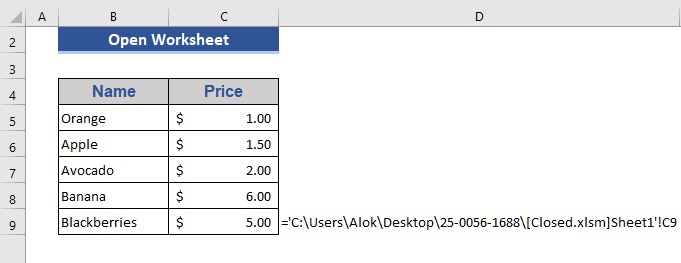
Tani waa sidaan u tixraaci karno hal xaashi ka dibna xidhi karnaa xaashida shaqada.<1
Wax dheeraad ah ka sii akhri: Ku xidh Buugaagta Shaqada ee Excel ee Cusboonaysiinta Toos ah (5 Hababka) >
>>2. Tixraaca Buug-hawleedka Xiran ee Excel ee Folder-ka >
Halkan, waxaan ku tusi doonnaa haddii buugga shaqada ee tixraaca uu ku keydsan yahay kombuyuutarka maxalliga ah.
Waxaan tixraaci doonnaa Closed.xlsm faylka Open.xlsm iyadoon la furin xiran.xlsm faylka
>Halkan, waxaan u baahanahay inaan gacanta ku galno tixraaca. >3> Talaabada 1: >
> > Tallaabada 3: >>
> Tallaabada 3: >>Waxa kale oo aanu taas ku samayn karnaa anagoo adeegsanayna kala duwanaanshaha qaacidada
> Tallaabada 4: 1>- Hadda, waxaanu ku dabaqaynaa qaacidada la bedelay ee Cell B5 . >Qaciddu waa:
='C:\Users\Alok\Desktop\25-0056-1688\[Closed.xlsm]Sheet1'!B5:C9 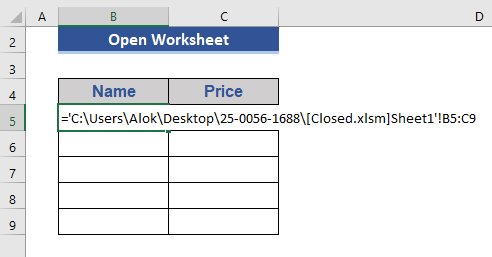
Tallaabada 5:
- Markale, taabo Enter . >13
- Waxaan geli doonnaa koodhka hoose Cell B5 .
 >
>
Sidaan, waxaan ku geli karnaa xog dhan anagoon furin xaashida shaqada.
>Hal xaalad kale, waxaa laga yaabaa inaan iloobo magaca xaashida marka aan geleyno qaacidada. . Ujeedadaas awgeed, waxaan leenahay xal.Tallaabada 6: >
> ='C:\Users\Alok\Desktop\25-0056-1688\[Closed.xlsm]SheetName'!B5:C9>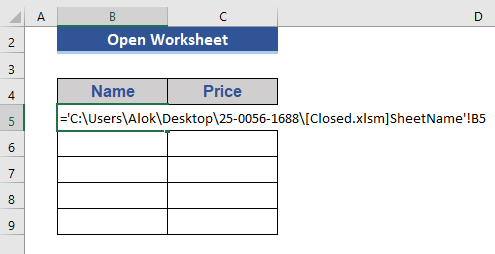
Tallaabo 7: >
- >Kaddib taabo Geli . >
- Hadda, xaashida faylka Waa xidhan yahay. >xlsm ayaa muujinaya >
- Dooro xaashida la rabo. > 13>
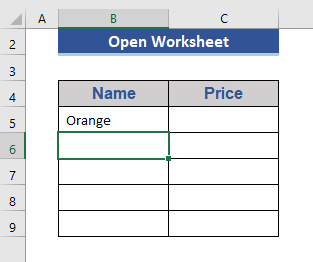 >
>
Kuwaasi waa qaar ka mid ah hababka aan u tixraaci karno buug kasta oo shaqo annagoo aan furin faylkaas Hababka Waxtarka leh)
Akhrisyada La Xidhiidha
- Sida Unugyada Badan Looga Xidhiidhiyo Xaashiyaha Shaqada Kale ee Excel (5 Siyaabo Fudud) >
- > Ku xidh xaashida Excel xaashi kale (5 siyaabood) >
- Sidee loogu xidhaa faylalka Excel (5 Hababka kala duwan) > 12> <11 Ku Xidhi Dukumeentiga Word iyo Excel (2 Hababka Fudud) >
- > Sida loogu xidho unugga xaashi kaleExcel (7 Hababka) >
3. Tixraac ka yimid Buug-hawleed Xiran ee Excel oo ka yimid Cloud
Waxa laga yaabaa in aanu u baahanno in aan tixraacno fayl kasta oo buug-shaqeed ah oo ka yimid daruuraha oo ku jira buug-shaqo kale. Qaybtan, waxaan kaga hadli doonaa mowduucan. Marka aan tixraacno fayl kasta oo ka socda kombuyuutarka maxalliga ah waxaa jira dhibaato ah haddii aan beddelno goobta faylka tixraacu ma shaqeyn doono. Laakiin marka aan ku darno tixraac kasta oo ka mid ah buugaagta shaqada ee daruuraha dhibaatadani ma dhacayso.
Tallaabada 1:
- > Xaashidan Tusaalaha.xlsm waxa lagu kaydiyaa Hal drive . Waxaan u gudbin doonaa buug-shaqeedkan buug-shaqo kale. >
- Koobi ka bixi Range B5:C9 . >
 >>
>>
Tallaabo 2: >
> 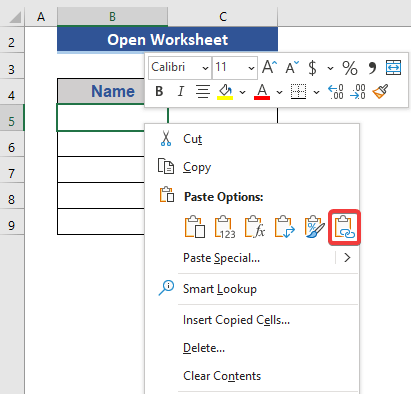
Tallaabada 3:
- kadib dhagsii Paste Link(N) .

Xogta la koobiyay ayaa lagu dhejiyay unugyada la doortay xidh Sample.xlsm buuga shaqada ee ku yaala Hal wadid.
='//d.docs.live.net/03e01967881debf5/Softeko/25-0056-1688/[Sample.xlsm]Sheet'!C9  >
>
Halkan, waxaanu tixraacnay buug-shaqeedka lagu badbaadiyay daruuraha.
> ='//d.docs.live.net/03e01967881debf5/Softeko/25-0056-1688/[Sample.xlsm]Sheet'!C9 Buugaagta shaqada ee Excel (5 Hababka)> 4. U adeegso Magaca la Qeexay ee Tixraaca Buug-hawleed kale>>Qaybtan, waxaanu ku tusi doonaa sida loo tixraaco buug kasta oo shaqo annagoo isticmaalaya magaca la qeexay.> Tallaabo1:>- Marka hore, qeex magaca xogta isha >Tag Formulas tab >
- Kaddib dooro ikhtiyaarka Qeex Magaca ka Qeex Magaca hoos-u-dhaca. >
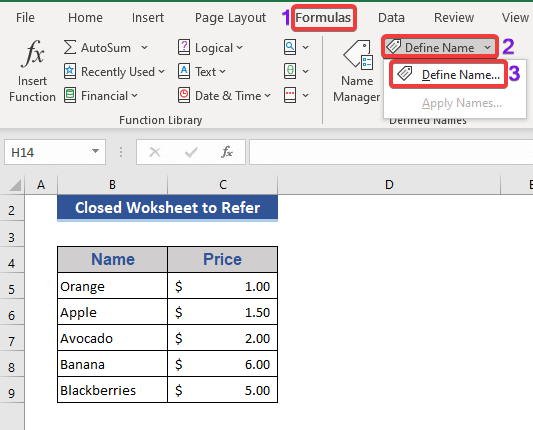 >
>
> Tallaabo 2:
- Hadda, waxaanu bixinaa magac oo waxaanu dooranaa tirada unugyada >kadib taabo OK . >13>>>
- Hadda, xidh faylka isha oo geli faylka loo socdo >Tag Cell B5 oo gacanta ku geli koodka hoose: >

Tallaabada 3: >
>> ='C:\Users\Alok\Desktop\25-0056-1688\[Closed.xlsm]Sheet1'!Fruit 
> Tallaabo 4: 1>
- Kadibna riix Enter . >Enter . >
> 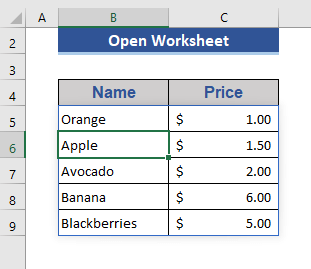 >
>
>> 5. Codso VBA Macro si aad u Tixraacdo Buug-hawleed Adoon Furin >
>Waxa kale oo aanu isticmaali karnaa VBAmakro si aad u tixraacdo buug kasta oo shaqo adoon furin faylkaas.>>>Talaabada 1:
- Fur faylka aad u socoto.
- Tag Developer tab .
- kadib dooro Duub Macro . >
- Makro waxa loogu magac daray Referencedata . >Ka dib taabo OK .

Tallaabada 2:
>- Ku qor koodka hoose ee qaybta taliska.
3548
 <1
<1
Tallaabada 3: >
>- >Ka dib taabo F5 si aad u socodsiiso koodka > 13>>
>  >>
>>
Halkan, hal shay ayaa loo baahan yahay in lagu sheego xogta kaliya ayaa laga soo dejin doonaa buugga shaqada ee la tixraacay, qaabkalama koobiyn doono
Dhibaatooyinka Tixraaca Buugaag-Shaqeedka Excel ee Badan
Halkan waxaan kaga hadli doonnaa dhibaatooyinka qaarkood ee tixraaca buugaagta shaqada.
> 1. Goobta xogta la tixraacay ayaa laga yaabaa inay isbedesho > > Marka buugga shaqada ee xidhan beddelo goobta uu ku yaal, buugga shaqada ee la tixraacay ma hayo wax fikrad ah oo ku saabsan goobta la beddelay. Intaa ka dib, haddii wax isbeddel ah lagu dhejiyo buugga shaqada ee isha kama fikiri doonaan faylka loo socdo.Haddii buugag shaqo oo badan la isu gudbiyo markaas xaaladdu way adkaanaysaa. Sida buug-shaqeedka 1 waxaa loo tixraacaa buug-shaqeedka 2; Buug-shaqeedka 2 waxaa loo tixraacaa sida buug-shaqeedka 3. Markaa cusboonaysiinta buugga shaqada 1 kama tarjumayso buugga shaqada 3 si sax ah.
>> 3. Xogta noocii hore waa la soo saaray
Xogta waxa laga soo saari karaa oo kaliya noocii ugu dambeeyay ee faylka la kaydiyay. Haddii aad beddesho xogta faylka isha laakiin aadan kaydin xogtaas laguma tusi doono meesha loo socdo. Ka dib markii la keydiyo feylka isbeddelada ayaa la muujin doonaa.

